Når du arbejder med andre, er deling af filer noget, du vil gøre før eller siden. I disse delte filer skal du også efterlade den anden person en kommentar til filen for at hjælpe dem med at færdiggøre filen eller forstå den bedre.
Men efter et stykke tid er den kommentar, du tilføjede, måske ikke længere nødvendig. Så for at undgå enhver forvirring bør du måske fjerne disse kommentarer. Den gode nyhed er, at Google Docs har muligheder, der giver dig mulighed for midlertidigt at skjule kommentarerne eller helt fjerne dem.
Sådan skjuler du kommentarer i Google Docs
Hvis du ikke er sikker på, om du vil slette kommentarerne eller ej, kan du altid skjule dem, indtil du er sikker på, hvad du vil gøre med dem. En mulighed er at ændre, hvordan du ser filen. Du har sandsynligvis filen i forslags- eller redigeringstilstand, og i denne tilstand kan du se hver eneste kommentar, filen har.
Men hvis du ændrer tilstanden til Vis, vil alle kommentarer blive skjult. For at gøre dette skal du klikke på Vis> Tilstand > Visning.
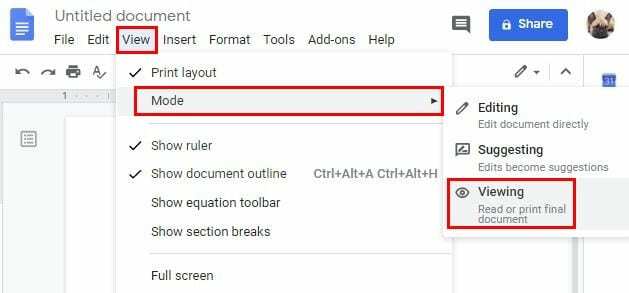
Så længe du ikke accepterer kommentaren, vil den også være synlig. Når du accepterer kommentaren ved at klikke på fluebenet, er den ikke længere i visningen. Hvis der bare er for mange kommentarer til at acceptere dem én efter én, kan du acceptere dem alle sammen. Du kan gøre dette ved at gå til Værktøjer > Gennemse foreslåede redigeringer og klikke på den blå Accepter alle knap.
Du kan også fjerne kommentaren ved at klikke på knappen Afvis alle. Men hvis du vil slette kommentaren uden at skulle acceptere den, skal du klikke på de tre prikker til højre for kommentaren og klikke på Slet.

Konklusion
Kommunikation er afgørende, når man arbejder sammen med andre for at få tingene gjort. Når disse forslag ikke længere er nødvendige, ved du, at du kan regne med et par muligheder for at få disse kommentarer til at forsvinde.